
ブックマークレットで始める業務改善<中級編>② 勝手にリンクを付ける!
前回はこちら。
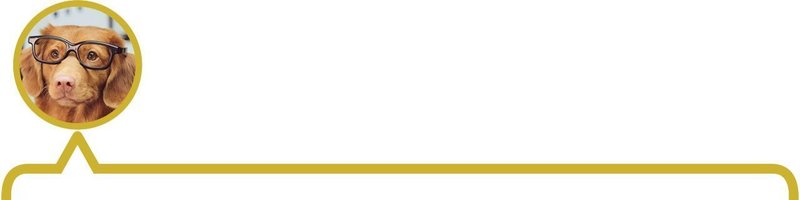
初級編では各種フォームの入力を楽にするテクニックを学習しました。
中級編ではもっとアグレッシブに、既存のwebページを好き勝手に書き換えてしまいます。ブックマークレットの真価に触れていただければ!

表にリンクを後付けする
何かのリストがあり、そこから各データの明細ページに飛べれば便利なのに、そうなっていない意地悪なwebシステムはありませんか? そういうときは、自分でリンクを後付けしましょう!
サンプルのwebページを用意しました。
このwebページには、下図のような表があります。Amazonの書籍ランキングです。

以下のように、各行にリンクを付けてAmazonの商品ページへ飛べるようにしたいと思います。

そのために必要なことをリストアップしてみました。ひとつづつ片付けていきましょう。(余談ですが、難しそうな仕事はこんな感じに分解してみると、実現に一歩近づきますね。)
リンクで飛ぶべきURLの構造を調べる
URLを作る
<a>要素を作る(HTMLでリンクを表現するタグ)
作成した<a>要素を表に挿入する
今回の記事は、前提として<table>関係のタグと<a>タグの知識を必要とします。必要に応じてネットで調べてみてください。ポイントは、<tr>が表の1行を表し、<td>が1セルを表すことです。<tr>の中に<td>がいくつか入っている、という階層構造です。
1. URLの構造を調べる
表の一つ目の本をAmazonで探してみると、アドレス欄は以下のようになっていました。
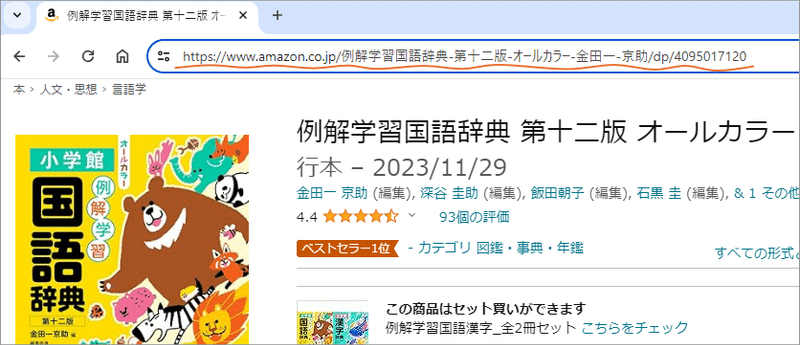
URLに日本語が含まれている場合、それはSEO(検索エンジン最適化)などの都合で入れてあるだけで、無視できることが多いです。
ここを無視すると、今回作るべきURLは
https://www.amazon.co.jp/dp/4095017120
であると推測できます。本当にこのURLで商品ページに飛べるか試してみてください。
なお、ブラウザーのアドレス欄ではURL先頭の https:// や http:// が省略されることがあります。アドレス欄にカーソルを合わせるか、メモ帳などにコピペすると表示されます。
2. URLを作る
上記のURLが正しいとして、ではこの 4095017120 というのはどこにあるのでしょうか。商品ごとに振られた商品番号のようですね。
今回の例だと、ASIN列にそのままズバリ入っていますので、これを使えば良さそうです。
実際には、こういうIDはそのまま表に入っておらず、HTML要素の属性に入っていたりします。Amazonのサイトでも、data-asin などの属性にこのIDが入っていました。
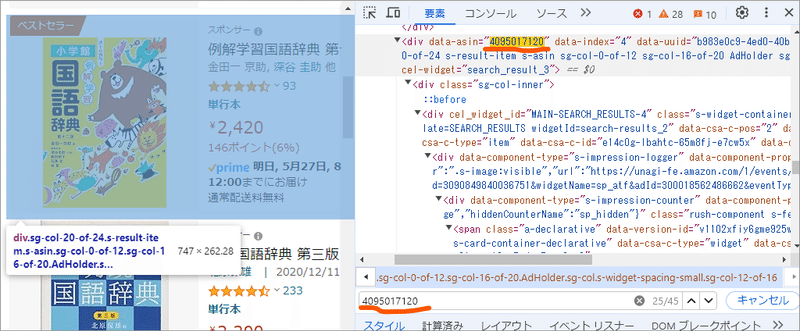
デベロッパーツールで注意深く調べてみてください。Ctrl + F で検索窓を開いて、ID(今回だと 4095017120 )で検索すると探しやすくなります。
3. <a>要素を作る
ここまでのまとめとして、
https://www.amazon.co.jp/dp/【ID】
というURLへ飛ぶ<a>要素を作れば良く、【ID】に入れるべきものは元の表のASIN列にあることが分かりました。
新しく要素を追加するときは、document.createElement("作りたいタグ名") という関数を使います。更に、setAttribute("属性名", "値") という関数で属性を付与して肉付けしていきます。
元の表の各行で、商品ページへのリンクを持つ<a>要素を作るJavaScriptプログラムは以下の通りです。各行の解説をコメントに入れてあります。
document.querySelectorAll("tbody tr").forEach(function(e) { /* 表の各行で処理を実施する */
const cells = e.querySelectorAll("td"); /* 処理中の行の全セルを取得してcells変数に入れる */
const asin = cells[1].innerText; /* URLに入れるべきIDは、2番目のセルにある */
const a = document.createElement("a"); /* <a> タグを作る */
a.setAttribute("href", "https://www.amazon.co.jp/dp/" + asin); /* href属性にURLを入れる */
a.setAttribute("target", "_blank"); /* クリック時に新しいタブで開くための属性設定 */
a.innerText = cells[2].innerText; /* リンクを付ける文字列はタイトルで、3番目のセルにある */
});cells のようなリストは通し番号が 0 から始まるため、2番目の要素が欲しいなら[1]とする点にご注意ください。
上記のプログラムは、デベロッパーツールで動かしても、目に見える変化は起きません。せっかく作った<a>要素も、JavaScriptの世界で存在しているだけで、元のHTML文書へ挿入していないためです。
4. 作成した<a>要素を表に挿入する
いよいよ大詰めです。作成した<a>要素を、append( ) 関数でHTML文書に挿入しましょう。
以下のプログラムは、3.で作成したプログラムに2行追加して、javascript:~~などで囲んでブックマークレット化したものです。これで完成です!
javascript:(function(){
document.querySelectorAll("tbody tr").forEach(function(e) {
const cells = e.querySelectorAll("td");
const asin = cells[1].innerText;
const a = document.createElement("a");
a.setAttribute("href", "https://www.amazon.co.jp/dp/" + asin);
a.setAttribute("target", "_blank");
a.innerText = cells[2].innerText;
cells[2].innerText = ""; /* タイトル列の中身を一度全部消す */
cells[2].append(a); /* タイトル列に作成したa要素を追加! */
});
})();表にボタンを追加する
ブックマークレットで、Amazonの商品ページへ飛ぶボタンを追加することも可能です!

これを実現するためのブックマークレットは以下の通りです。
javascript:(function(){
const header = document.createElement("td");
header.innerText = "リンク";
document.querySelector("thead tr").append(header);
document.querySelectorAll("tbody tr").forEach(function(e) {
const asin = e.querySelectorAll("td")[1].innerText;
const td = document.createElement("td");
const button = document.createElement("button");
button.setAttribute("onclick", "window.open('https://www.amazon.co.jp/dp/" + asin + "','_blank')");
button.innerText = "Go!";
td.append(button);
e.append(td);
});
})();どのような仕組みでボタンを追加しているか、読み解いてみてください。今回の宿題です☝️
今回のまとめ
既存のwebページに要素を追加する方法を学びました。使った関数は以下の3つです。
要素の追加: document.createElement("作りたいタグ名")
属性の付与: setAttribute("属性名", "値")
要素の挿入: append(挿入したい要素)
ぜひ実際に手を動かして、理解を深めてください。読むだけではなかなか使えるようにはなりませんので。
次回はこちらです。
このシリーズのすべての記事は、こちらのマガジンにまとめています。
🐶スキしていただけると励みになります!
この記事が気に入ったらサポートをしてみませんか?
